إصلاح مشكلة عدم الاتصال بالإنترنت ، تحقق من خطأ الاتصال على YouTube - TechCult
منوعات / / April 28, 2023
لا أحد يحب الإزعاج في شكل مشكلة فنية عندما يشاهد المرء مقاطع الفيديو على YouTube. لكن يمكن أن تحدث المشكلات الفنية في أي وقت. إذا كنت تواجه عدم الاتصال بالإنترنت ، فتحقق من خطأ الاتصال على YouTube ، فأنت في صفحة الويب الصحيحة لأنه ، في هذه المقالة ، سوف تتعلم لماذا يقول YouTube في وضع عدم الاتصال والتحقق من الاتصال وكيفية ذلك استكشاف الأخطاء وإصلاحها.

جدول المحتويات
كيفية إصلاح مشكلة عدم الاتصال بالإنترنت ، تحقق من خطأ الاتصال على YouTube
في هذه المقالة ، سنخبرك بكيفية حل مشكلة YouTube في وضع عدم الاتصال. لذا ، يرجى مواصلة القراءة للتعرف على الأساليب التي ستساعدك في إصلاح مشكلة عدم الاتصال بالإنترنت ، تحقق من خطأ الاتصال على YouTube.
جواب سريع
حاول استكشاف أخطاء اتصال الشبكة وإصلاحها باتباع الخطوات الموضحة أدناه:
1. قم بالتبديل إلى شبكة Wi-Fi إذا كان اتصال البيانات الخلوية ضعيفًا.
2. تعطيل خادم VPN.
3. أعد تشغيل موجه Wi-Fi لتجنب أي أخطاء مؤقتة.
لماذا يقول YouTube التحقق من الاتصال دون اتصال؟
هناك عدة عوامل يمكن أن تكون سبب المشكلة التي تمت مناقشتها. لقد قدمنا لك قائمة ببعض الأسباب الشائعة أدناه:
- يمكن أن تحدث المشكلة بسبب مواطن الخلل المؤقتة في جهازك.
- عندما تواجه خوادم التطبيق الذي تمت مناقشته حركة مرور هائلة.
- يوتيوب يحتاج الإنترنت للعمل. لذلك ، قد يمنعك اتصال الإنترنت البطيء أو غير المستقر من الوصول إلى المحتوى.
- هناك إجابة أخرى محتملة لماذا يقول YouTube إن التحقق من الاتصال دون اتصال بالإنترنت هو VPN.
- لم يتم تحديث الهاتف الذكي الذي تقوم بتشغيل التطبيق عليه.
- يمكن أن يتسبب استخدام إصدار قديم من التطبيق الذي تمت مناقشته في حدوث المشكلة التي تمت مناقشتها.
- قد يؤدي تراكم ذاكرة التخزين المؤقت وملفات تعريف الارتباط بمرور الوقت إلى تأخير اتصالك بالإنترنت.
الطريقة الأولى: قم بإيقاف تشغيل وضع الطيران
إذا كنت تستخدم بيانات الجوال على هاتفك الذكي وتم تمكين وضع الطائرة على جهازك ، فلن يتمكن الهاتف من الاتصال بالشبكات الخلوية. ولهذا السبب ، قد تواجهك في وضع عدم الاتصال تحقق من خطأ الاتصال على YouTube. لذلك ، قم بتعطيل وضع الطائرة لإصلاح المشكلة التي تمت مناقشتها. لقد قدمنا لك الخطوات التي ستعلمك كيفية تعطيل وضع الطيران:
ملحوظة: نظرًا لأن الهواتف الذكية لا تحتوي على نفس خيارات الإعدادات ، وهي تختلف من مصنع لآخر ، لذا تأكد من الإعدادات الصحيحة قبل تغيير أي منها. تم تنفيذ هذه الخطوات على هاتف Samsung Galaxy S21 5G.
1. أولاً ، الإطلاق إعدادات على هاتفك الذكي.
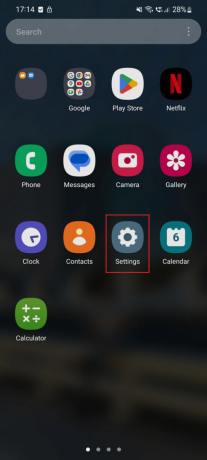
2. الآن ، اضغط على روابط.

3. إبطال وضع الطيران.

اقرأ أيضا: لماذا لا يعمل HBO Max على التلفزيون الخاص بي؟
الطريقة 2: انتظر وقت تشغيل خادم YouTube
هناك طريقة أخرى محتملة وهي التحقق من الخوادم الخاصة بتطبيق YouTube. يجب أن تنتظر التطبيق للعودة إلى الإنترنت واستخدامه بعد فترة إذا كانت خوادم التطبيقات معطلة أو تواجه حركة مرور أو تم إغلاقها بسبب مشكلة فنية. يمكنك زيارة Downdetector موقع إلكتروني للتعرف على المشكلات التي واجهها التطبيق خلال الـ 24 ساعة الماضية. إذا ظهرت صفحة ويب Downdetector تشير تقارير المستخدم إلى عدم وجود مشاكل حالية في YouTube، يجب عليك تنفيذ الطريقة التالية.

اقرأ أيضا:تم الإبلاغ عن تعطل YouTube لساعات مع المستخدمين الذين يواجهون مشكلات
الطريقة الثالثة: إعادة تشغيل الهاتف الذكي
يمكنك إعادة تشغيل الهاتف الذكي لأنه يمكنه إصلاح المشكلات المؤقتة التي تسبب المشكلة. لإعادة تشغيل هاتف Android ، كل ما عليك فعله هو:
1. اضغط على اخفض الصوت و أزرار الطاقة معًا.
2. بعد ذلك ، اضغط على إعادة تشغيل.

الطريقة الرابعة: استكشاف أخطاء الاتصال بالإنترنت وإصلاحها
أنت غير متصل ، تحقق من أن خطأ الاتصال على YouTube يمكن أن يحدث بسبب ضعف الاتصال بالإنترنت. لذلك ، يجب عليك إصلاح المشكلات المتعلقة بالإنترنت.
الخيار الأول: لبيانات الجوال
يمكن أن تؤدي بيانات هاتفك المحمول أداءً ضعيفًا لعدة أسباب. ومع ذلك ، تحتاج إلى إصلاح المشكلات إذا كنت ترغب في مشاهدة مقاطع الفيديو على التطبيق الذي تمت مناقشته. ليتعلم كيفية زيادة سرعة الإنترنت على هاتف Android الخاص بك اقرأ دليلنا.

الخيار الثاني: لشبكة Wi-Fi
في حالة استخدام WiFi ، يمكنك تشغيل دورة جهاز التوجيه باستخدام الخطوات المذكورة أدناه:
لتشغيل دورة جهاز التوجيه ، استخدم الخطوات التي قدمناها أدناه:
1. أولاً ، افصل كابل جهاز التوجيه من مقبس لوحة الطاقة.

2. بعد ذلك ، انتظر حوالي 30-40 ثانية.
3. أعد توصيل كابل جهاز التوجيه بلوحة المقبس ، ثم قم بتشغيل مصدر الطاقة.
4. بعد ذلك ، ابحث عن الأضواء الموجودة على جهاز التوجيه وقم بتشغيل تطبيق YouTube على هاتف Android. إذا ظلت المشكلة قائمة ، فجرّب الطريقة التالية.
اقرأ أيضا: 12 إصلاحات لخطأ YouTube 400 على نظام Android
الطريقة الخامسة: فرض إعادة تشغيل YouTube
الطريقة التالية الممكنة هي فرض إعادة تشغيل التطبيق الذي تمت مناقشته. لهذا ، تحتاج إلى فرض إيقاف التطبيق ثم إعادة تشغيله. اقرأ الخطوات لمعرفة كيفية فرض إعادة تشغيل التطبيق الذي تمت مناقشته:
1. انقر على إعدادات.

2. بعد ذلك ، اضغط على تطبيقات.

3. بعد ذلك ، قم بالتمرير لأسفل وانقر فوق موقع YouTube.

4. هنا ، اضغط على توقف إجباري.

5. الآن ، اضغط على نعم.
6. بعد ذلك ، افتح درج التطبيق وقم بتشغيل ملف موقع YouTube برنامج.

الطريقة 6: تعطيل VPN
VPN هي عامل آخر قد يساهم في المشكلة التي تمت مناقشتها. عند استخدام YouTube على هاتف Android ، تحتاج إلى إيقاف تشغيل VPN الخاص بك. يمكنك إيقاف تشغيل VPN عن طريق تنفيذ الخطوات الموضحة أدناه:
1. أولا ، اضغط على إعدادات.

2. الآن ، اضغط على روابط.

3. بعد ذلك ، قم بالتمرير لأسفل وانقر فوق المزيد من إعدادات الاتصال.

4. هنا ، اضغط على VPN.

5. الآن ، تابع وفقًا للإرشادات الموضحة على شاشة الهاتف.
إذا لم تنجح الطرق المذكورة أعلاه في حل مشكلة YouTube ، فانتقل إلى الطريقة التالية.
الطريقة السابعة: تحديث البرنامج الثابت
يجب عليك تحديث البرنامج الثابت لهاتف Android الخاص بك حيث يمكنه إصلاح الخطأ الذي يسبب المشكلة التي تمت مناقشتها. لذلك ، قم بتنفيذ الخطوات التالية لتحديث برنامج هاتفك الذكي:
1. يطلق إعدادات على هاتفك الذكي.

2. بعد ذلك ، اسحب لأسفل وانقر على ملف تحديث النظام.

3. بعد ذلك ، اضغط على تنزيل وتثبيت.

6. هنا ، اضغط على تحميل وانتظر حتى يكتمل التحديث.

اقرأ أيضا: 14 إصلاحات لـ يتعذر تسجيل الدخول إلى YouTube على نظام التشغيل Windows 10/11
الطريقة الثامنة: تحديث تطبيق YouTube
استخدم الخطوات الواردة أدناه لتحديث موقع YouTube تطبيق على هاتفك الذكي لحل مشكلة عدم الاتصال بالإنترنت على YouTube.
1. افتح درج التطبيق وقم بتشغيل ملف متجر Play.

2. في شريط البحث ، اكتب موقع YouTube واضغط على نفس النتيجة.

3 أ. إذا كان هناك تحديث معلق متاحًا للأداة التي تمت مناقشتها ، فانقر فوق تحديث.
3 ب. إذا كان يظهر يفتح، تم تحديث التطبيق المعني بالفعل. لذلك ، انتقل إلى الطريقة التالية.
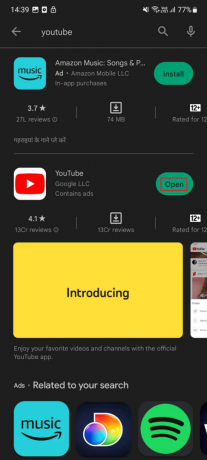
الطريقة 9: مسح ذاكرة التخزين المؤقت لتطبيق YouTube
يمكن أن تكون ملفات ذاكرة التخزين المؤقت أيضًا سبب المشكلة التي تمت مناقشتها. لذلك ، تحتاج إلى إزالة ملفات ذاكرة التخزين المؤقت المتراكمة للتطبيق المعني. الخطوات التي ستوجهك حول كيفية مسح ملفات ذاكرة التخزين المؤقت على YouTube مذكورة أدناه. لذا ، من فضلك استمر في القراءة للتعرف عليها.
1. أولاً ، افتح ملف إعدادات التطبيق على هاتف Android الخاص بك.

2. بعد ذلك ، اسحب لأسفل وانقر فوق تطبيقات.

3. الآن ، اسحب لأسفل وانقر فوق موقع YouTube.
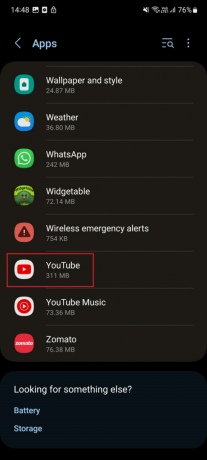
4. بعد ذلك ، ضمن معلومات التطبيق ، انقر فوق تخزين.
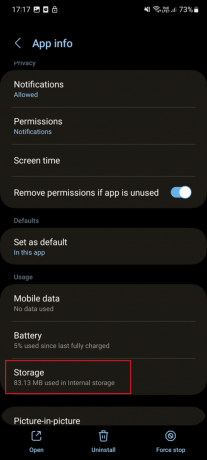
5. أخيرًا ، اضغط على مسح ذاكرة التخزين المؤقت.
مُستَحسَن:
- كيفية تثبيت برنامج AI مثل ChatGPT على جهاز الكمبيوتر الخاص بك
- كم مرة يتم تحديث نقاط Snapchat؟
- How to Go Frame by Frame على موقع يوتيوب
- هل GAC Family على YouTube TV؟
نأمل أن تكون هذه المقالة مفيدة ، والآن أنت تعرف لماذا يقول YouTube حدوث اتصال تحقق في وضع عدم الاتصال وكيفية إصلاحه أنت غير متصل ، تحقق من خطأ الاتصال على YouTube. إذا كان لديك أي أسئلة ، يمكنك طرحها في قسم التعليقات أدناه. سنكون سعداء لمساعدتك. يمكنك أيضًا إخبارنا بالطريقة التي تناسبك. أخبرنا أيضًا بما تريد تعلمه بعد ذلك.
إيلون كاتب تقني في TechCult. لقد كان يكتب أدلة إرشادية منذ حوالي 6 سنوات حتى الآن وقد غطى العديد من الموضوعات. يحب تغطية الموضوعات المتعلقة بأنظمة Windows و Android وأحدث الحيل والنصائح.



